Zresetować iPada Air / Air 2? Rzeczy, których możesz nie wiedzieć
Istnieje wiele sytuacji, w których musisz zresetować iPada. Niezależnie od tego, czy planujesz sprzedać iPada, czy zmęczyć się problemami z oprogramowaniem na iPadzie, operacja resetowania pomaga usunąć wszystkie dane i ustawienia urządzenia, dzięki czemu możesz używać iPada jako nowego. Zanim nauczysz się resetować iPada, musisz najpierw zrozumieć, jaka jest różnica między resetowaniem, twardym resetowaniem i resetowaniem do ustawień fabrycznych?
Cóż, prosty reset to operacja oprogramowania, która nie usunie danych z iPada. Twardy reset jest zwykle wykonywany, gdy urządzenie ma problemy z oprogramowaniem, wirusy lub nie działa normalnie. Czyści pamięć połączoną ze sprzętem i ostatecznie instaluje najnowszą wersję na urządzeniu.
Z drugiej strony przywrócenie ustawień fabrycznych przywraca urządzenie do ustawień domyślnych, całkowicie usuwając wszystkie dane i ustawienia z urządzenia. Proces umożliwia skonfigurowanie iPada jako zupełnie nowego. Aby dowiedzieć się, jak zresetować iPada Air 2, czytaj dalej ten post.
Część 1: 3 sposoby resetowania iPada Air / Air 2
W tym miejscu wspomnimy o trzech sposobach, w jakie możesz spróbować zresetować iPada Air / Air 2, więc spójrzmy na wszystkie:
1.1 Zresetuj iPada Air / Air 2 bez hasła
Jeśli szukasz sposobu na zresetowanie iPada bez hasła, wypróbuj DrFoneTool – Odblokowanie ekranu (iOS). Istnieje wiele sytuacji, w których zapomnisz hasła urządzenia lub przypadkowo je zablokowałeś. Jeśli tak się stanie, a więc chcesz zresetować urządzenie z systemem iOS, wszystko, czego potrzebujesz, to funkcja Odblokuj narzędzia DrFoneTool. Pomoże Ci odblokować iPada Air/Air 2 i zresetować go w ciągu kilku minut.
Aby dowiedzieć się, jak zresetować iPada Air 2 bez hasła za pomocą DrFoneTool – Screen Unlock (iOS), pobierz go na swój komputer, a następnie wykonaj poniższe czynności:
Krok 1: Po zainstalowaniu DrFoneTool na komputerze uruchom go i podłącz urządzenie do komputera za pomocą kabla cyfrowego. Następnie wybierz moduł „Odblokuj”.

Krok 2: Teraz musisz podać informacje o urządzeniu, aby pobrać odpowiednie oprogramowanie układowe dla urządzenia z systemem iOS. Po pobraniu kliknij przycisk „Odblokuj teraz”.

Krok 3: Za chwilę Twoje urządzenie zostanie automatycznie odblokowane, a dane zostaną również usunięte z iPada.

1.2 Zresetuj iPada Air / Air 2
Jeśli zauważysz, że Twój iPad Air / Air 2 działa nieco wolniej – być może trochę się opóźnia lub zacina lub masz problemy podczas ładowania określonej aplikacji, możesz zresetować urządzenie. Jest również znany jako miękki reset, w którym po prostu wyłączasz i włączasz iPada, aby naprawić drobne problemy.
Zresetowanie nie spowoduje usunięcia żadnych ustawień ani danych z iPada, dlatego jest to pierwsza rzecz zalecana przez ekspertów, gdy wystąpi problem z urządzeniem z systemem iOS.
Wykonaj poniższe czynności, aby dowiedzieć się, jak zresetować iPada Air:
Krok 1: Na początek naciśnij i przytrzymaj przycisk zasilania, aż na ekranie urządzenia pojawi się suwak wyłączania.
Krok 2: Następnie po prostu przeciągnij suwak, aby wyłączyć iPada.
Krok 3: Po całkowitym wyłączeniu urządzenia ponownie naciśnij i przytrzymaj przycisk zasilania, aż logo Apple pojawi się na ekranie.
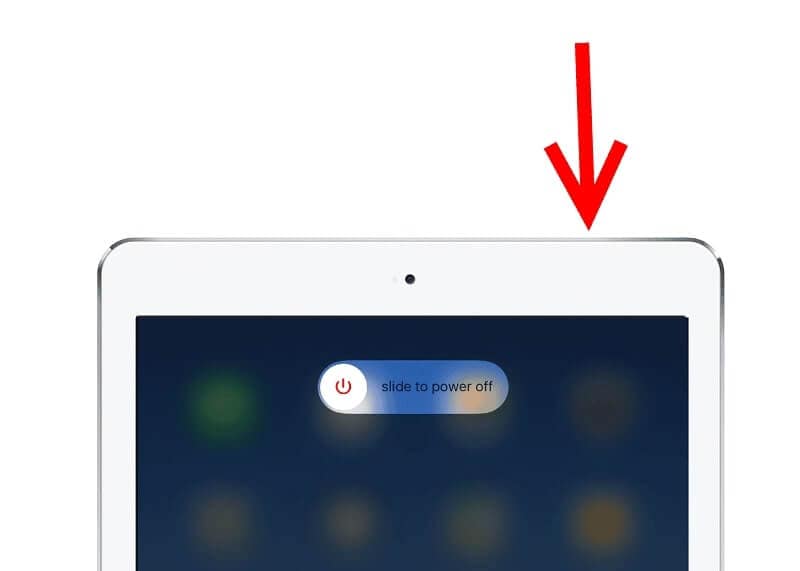
1.3 Twardy reset Powietrze / Powietrze 2
Prosty proces resetowania nie pomaga nawet w naprawie drobnych problemów. W takich przypadkach możesz spróbować twardego resetu, a ten proces wyczyści pamięć, w której działa system operacyjny i aplikacje. Nie spowoduje to usunięcia
Twoje dane, dzięki czemu jest to bezpieczne i oferuje Twojemu urządzeniu nowy początek.
Wykonaj poniższe czynności, aby dowiedzieć się, jak wykonać twardy reset iPada Air/.Air 2:
Krok 1: Na początek naciśnij i przytrzymaj jednocześnie przycisk Home i Power.
Krok 2: Tutaj kontynuuj przytrzymywanie obu przycisków, nawet jeśli widzisz suwak wyłączania na ekranie. Za chwilę ekran w końcu stanie się czarny.
Krok 3: Gdy zobaczysz logo Apple, zwolnij oba przyciski, a to uruchomi iPada jak zwykle.

Część 2: 3 sposoby na przywrócenie ustawień fabrycznych iPada Air / Air 2
2.1 Przywracanie ustawień fabrycznych iPada Air / Air 2 poprzez trwałe usunięcie wszystkich danych
Co się stanie, jeśli twardy reset również nie rozwiąże problemów z oprogramowaniem na iPadzie? Następnie możesz przywrócić urządzenie do ustawień fabrycznych. Możesz wypróbować DrFoneTool – Data Eraser (iOS), ponieważ może pomóc w wymazaniu iPada i przywróceniu go do ustawień fabrycznych jednym kliknięciem. Oprócz tego narzędzie trwale usunie wszystkie dane urządzenia, aby chronić Twoją prywatność.

DrFoneTool – Gumka danych
Najlepsze narzędzie do przywracania ustawień fabrycznych iPada Air / Air 2
- Prosty i klikalny proces kasowania.
- Działa ze wszystkimi urządzeniami iOS, w tym iPhone i iPad.
- Usuń wszystkie dane urządzenia na stałe i całkowicie.
- Wybiórczo usuwaj kontakty, zdjęcia, wiadomości itp.
- Usuń duże i niepotrzebne pliki, aby przyspieszyć działanie urządzenia z systemem iOS i zwolnić miejsce.
Aby dowiedzieć się, jak przywrócić ustawienia fabryczne iPada Air 2 za pomocą DrFoneTool – Data Eraser (iOS), musisz uruchomić DrFoneTool na komputerze, a następnie postępuj zgodnie z poniższym przewodnikiem:
Krok 1: Teraz podłącz urządzenie do komputera i wybierz opcję „Usuń” z głównego interfejsu oprogramowania.

Krok 2: Teraz wybierz „Wymaż wszystkie dane” i kliknij przycisk „Start”, aby kontynuować.

Krok 3: Tutaj musisz potwierdzić operację kasowania, wpisując „00000” w polu tekstowym. Za chwilę oprogramowanie usunie wszystkie dane z iPada i przywróci je do ustawień domyślnych.

2.2 Przywracanie ustawień fabrycznych iPad Air / Air 2 za pomocą samego urządzenia (nie wymazana prywatność)
Możesz także przywrócić ustawienia fabryczne iPada, aby rozwiązać problemy z oprogramowaniem za pomocą samego urządzenia z jego ustawień. Proces całkowicie usunie wszystkie dane iPada, co oznacza, że wszystkie Twoje zdjęcia, wiadomości i inne pliki zostaną usunięte na zawsze.
Nie usunie to jednak Twojej prywatności, w przeciwieństwie do DrFoneTool – Data Eraser (iOS). Tak więc nie jest to bezpieczna metoda, jeśli przywracasz iPada do ustawień fabrycznych, aby sprzedać go komuś innemu. Przywracanie ustawień fabrycznych iPada za pomocą samego urządzenia daje innym szansę na dostęp do twoich prywatnych informacji.
Ale robisz to tylko po to, aby rozwiązać problem na swoim urządzeniu, a następnie wykonaj poniższe czynności:
Krok 1: Aby rozpocząć, otwórz aplikację „Ustawienia”, a następnie przejdź do „Ogólne”.
Krok 2: Następnie kliknij opcję „Resetuj”, a następnie kliknij „Wymaż całą zawartość i ustawienia”.
2.3 Przywracanie ustawień fabrycznych iPada Air / Air 2 za pomocą iTunes (prywatność nie została usunięta)
Jeśli nie możesz bezpośrednio przywrócić ustawień fabrycznych na swoim urządzeniu lub nie chcesz korzystać z usług innych firm, możesz to zrobić za pomocą iTunes. Cóż, przywrócenie ustawień fabrycznych za pomocą iTunes usunie dane i ustawienia na iPadzie, a następnie zainstaluje najnowszą wersję iOS.
Wykonaj poniższe czynności, aby zresetować iPada Air/Air 2 za pomocą iTunes:
Krok 1: Uruchom najnowszą wersję iTunes na swoim komputerze, a następnie podłącz iPada do komputera za pomocą kabla cyfrowego.
Krok 2: Następnie kliknij ikonę urządzenia, gdy iTunes wykryje podłączonego iPada.

Krok 3: Teraz kliknij „Przywróć [urządzenie]” w panelu Podsumowanie.
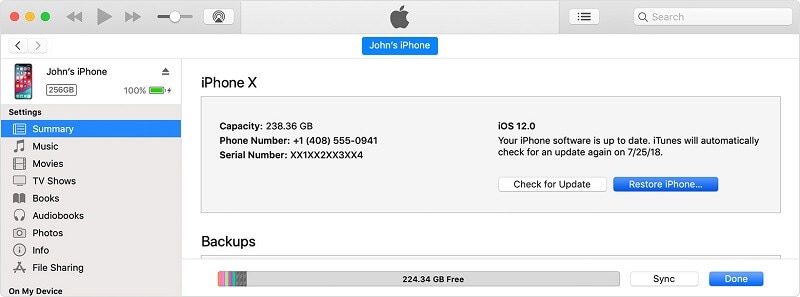
Krok 4: Tutaj musisz ponownie kliknąć „Przywróć”, a następnie iTunes usunie urządzenie i przywróci je do ustawień domyślnych.

Jednak przywrócenie ustawień fabrycznych iPada z iTunes nie spowoduje usunięcia Twojej prywatności na urządzeniu.
Wnioski
Mamy nadzieję, że pomoże ci to nauczyć się resetować iPada Air / Air 2. Jak widać DrFoneTool – Data Eraser (iOS) to najlepszy sposób na przywrócenie ustawień fabrycznych iPada Air, ponieważ trwale usunie dane. Ponadto usunie twoją prywatność, w przeciwieństwie do korzystania z iTunes i samego urządzenia.
Ostatnie Artykuły: